
Pertama, saya akan menjawab pertanyaan "Apa itu Optimasi??"Optimasi adalah proses mengubah dan menyesuaikan sistem sehingga operasinya adalah yang terbaik, lebih cepat dan lebih produktif. Saya pikir dari definisi saya ini menjadi jelas mengapa itu harus dilakukan. Mari kita langsung ke pengaturan sistem yang akan membantu kita mengoptimalkan sistem.
Mempercepat Windows XP
Menu tarik-turun dalam sistem tidak muncul segera, tetapi setelah beberapa milidetik. Selain itu, waktu juga memerlukan animasi yang tidak perlu (mungkin seseorang menyukai efek ini, tetapi seringkali kita lebih baik sampai di tempat yang tepat lebih cepat daripada menunggu). Anda dapat memperbaikinya dengan cara berikut:
1) Jalankan editor registri (selanjutnya - ini dilakukan seperti ini: Mulai -> Jalankan -> masukkan Regedit dan tekan "OK" atau kombinasi tombol "win + r" -> masukkan Regedit dan klik "OK").
2) Kami pergi melalui cabang registri HKEY_CURRENT_USER / Control Panel / Desktop
3) Kami mencari parameter MenuShowDelay, klik dua kali dan ubah nilainya dari 400 menjadi 0.
4) Buka cabang registri HKEY_CURRENT_USER / ControlPanel / Desktop / WindowsMetrics
5) Temukan kunci MinAnimate, dan ubah nilainya menjadi 1.
Jadi, kami mematikan efek animasi saat meminimalkan atau memaksimalkan jendela. menonaktifkan windows XP windows animation
menonaktifkan windows XP windows animation
Matikan efek antarmuka:
Untuk melakukan ini, kita perlu masuk ke System Properties. Kami pergi sepanjang jalan Mulai -> Control Panel -> System, tab Advanced dan klik Pengaturan di bagian Performance.
Anda dapat mematikan efek satu per satu, Anda dapat segera melakukan semuanya - dengan memilih item Pastikan kinerja maksimum.
Menonaktifkan Auto Reboot
Di System Properties -> Advanced window, klik Settings, dan di bagian Download and Restore, hapus centang pada item Lakukan reboot otomatis.
Menonaktifkan Pelaporan Kesalahan
Di System Properties -> Advanced window, klik Pengaturan di bagian Unduh dan Kembalikan, klik tombol Laporan Kesalahan dan atur sakelar ke Nonaktifkan laporan kesalahan.
Memindahkan dan membuat folder Temp
Buat folder temp pada drive apa pun kecuali sistem satu (misalnya, D: jika Anda memiliki sistem C :).
Di System Properties -> Advanced window, klik Settings, di bagian Download and Restore klik Environment Variables.
Di bagian ini, kami memilih variabel Temp dan klik Ubah. Di jendela yang muncul Perubahan Variabel Pengguna dalam grafik Nilai variabel atur path lengkap ke folder Temp, misalnya, D: \ Temp. Klik OK. Sekarang pilih variabelnya Tmp dan atur path ke folder yang sama dengan cara yang sama. pindahkan dan buat folder temp
pindahkan dan buat folder temp
Ini layak dilakukan karena alasan berikut:
Penting untuk mengosongkan ruang pada disk sistem, dan oleh karena itu Anda perlu mentransfer folder ke disk, di mana ada lebih banyak ruang kosong.
Jika perlu, mudah untuk membersihkan folder secara manual.
Pemasang program yang lebih lama mungkin tidak berfungsi dengan benar jika jalur ke direktori default berisi karakter Rusia.
Mempercepat memori dan sistem file
Kami memulai editor registri dan pergi ke HKEY_LOCAL_MACHINE / System / CurrentControlSet / Control / Session Manager / cabang Manajemen Memori.
ClearPageFileAtShutdown - membersihkan file halaman (pagefile.sys) saat komputer dimatikan. Kami menempatkan 1.
DisablePagingExecutive - Nonaktifkan pembuatan file paging sementara untuk kernel dan driver Windows. Kami menempatkan 1 dalam hal jumlah total RAM tidak kurang dari 512 MB.
LargeSystemCache - mengalokasikan 8 MB untuk caching kernel OS. Kami menempatkan 1.
Kita pergi ke bagian HKEY_LOCAL_MACHINE / SYSTEM / CurrentControlSet / Control / FileSystem, temukan kunci NtfsDisableLastAccessUpdate dan tetapkan nilainya 1. Dalam hal ini, tanggal file terakhir digunakan tidak akan diperbarui (untuk sistem NTSF).
Untuk mempercepat peluncuran program, Anda dapat menonaktifkan debugger Dr.Watson bawaan. Pergi ke HKEY_LOCAL_MACHINE / SOFTWARE / Microsoft / Windows NT / CurrentVersion / AeDebug dan atur nilai untuk kunci Otomatis 0. Reboot diperlukan untuk mendapatkan efek..
Pengeditan Autostart
Beberapa program, setelah instalasi, mendaftarkan diri pada startup dan memulai setiap kali Windows boot. Dalam kebanyakan kasus, ini tidak perlu, karena memperlambat proses memuat OS dan "menyumbat" RAM. Hati-hati - jangan secara tidak sengaja menonaktifkan driver mouse atau adaptor Wi-Fi.
Untuk mengetahui apa yang telah Anda mulai secara otomatis ketika sistem melakukan boot, buka program msconfig (Mulai -> Jalankan -> masukkan kombinasi msconfig atau lebih sederhana win + r dan masukkan msconfig) dan buka tab Startup. Ini akan menjadi daftar yang kita butuhkan. Jika Anda tahu apa yang perlu Anda nonaktifkan, cukup centang kotak. Jika ragu, sebaiknya jangan menyentuhnya sama sekali. Setelah dicentang klik Apply dan OK.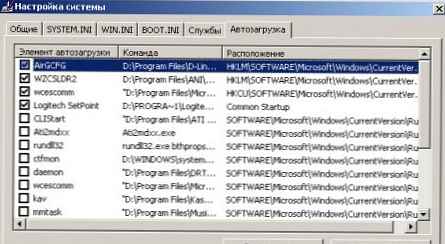 menonaktifkan program startup di windows XP
menonaktifkan program startup di windows XP
Matikan pembaruan otomatis
Buka Properti Sistem seperti yang kami lakukan sebelumnya, buka tab Pembaruan Otomatis dan letakkan sakelar di posisi Nonaktifkan pembaruan otomatis. Dalam hal ini, komputer tidak akan pergi ke situs web Microsoft dan mengunduh pembaruan multibyte jika ada Internet yang terhubung.
Semua sama, sekarang versi Windows XP sudah datang dengan semua pembaruan yang diperlukan, dan jika sistem Anda telah diinstal untuk waktu yang lama, semakin diperbarui sesuai kebutuhan.
Ya, dan Microsoft sudah jelas tidak merilis pembaruan untuk Windows XP dan menghentikan rilisnya. Jadi pembaruan hanya akan mengganggu kita.
Menonaktifkan file halaman dan mode tidur
Jika Anda telah menggunakan sistem untuk waktu yang lama, Anda mungkin telah memperhatikan 2 file besar tersebut hiberfil.sys dan pagefile.sys dan memikirkan tujuan mereka dan berpikir apakah mungkin untuk menghapusnya? Sekarang saya akan menjelaskan apa itu.
pagefile.sys - ini adalah file swap (swap file). Dengan kekurangan RAM, Windows mulai menggunakan file ini untuk menyimpan informasi yang diperlukan (menjalankan layanan, program, terutama tidak aktif). Kecepatan ini menurun (kecepatan hard drive kurang dari kecepatan RAM), tetapi semua aplikasi masih terus berjalan.
File tidak dapat dihapus (itu akan dipulihkan saat Windows dimulai berikutnya), kecuali jika Anda benar-benar dapat menonaktifkan file halaman. Melakukan hal ini tidak disarankan bagi mereka yang menggunakan aplikasi intensif sumber daya, dan pasti merupakan kontraindikasi bagi pecinta game. Dalam hal kekurangan RAM, komputer tidak akan memulai program yang dipilih atau bagian dari fungsinya. Anda hanya dapat menghapus file swap dengan RAM 1 GB atau lebih.
Pergi ke System Properties -> Advanced -> Options -> Performance -> Advanced dan di bagian Memori virtual tekan Edit. Di sini Anda dapat menonaktifkan penggunaan file swap atau mengurangi volumenya.
hiberfil.sys adalah file layanan Hibernate. Windows XP memungkinkan Anda untuk mengatur ulang isi RAM ke hard drive (hanya di file hiberfil.sys) saat Anda mematikan komputer, dan ketika Anda menyalakannya, Anda cukup memuat konten file ini ke dalam RAM. Hal ini memungkinkan segera setelah menyalakan komputer untuk mendapatkan desktop dan membuka program dan dokumen persis dalam bentuk di mana mereka tetap ketika komputer dimatikan. Volume file hiberfil.sys sama dengan jumlah RAM.
Anda hanya dapat menghapus file dengan menonaktifkan layanan Hibernate..
Untuk melakukan ini, pergi ke Mulai -> Control Panel -> Power Options -> Hibernate, hapus centang pada kotak Izinkan penggunaan mode tidur. Pikirkan baik-baik sebelum itu..
Pengguna Notebook disarankan untuk menyimpan file hiberfil.sys. Kalau tidak, Anda bisa melupakan mode tidur di mana laptop terbenam untuk menghemat energi..











